要防止我们电脑信息安全不被别的u盘拷贝,可以设置禁止u盘拷贝文件来保护电脑数据,下面u启动教您如何禁止u盘拷贝文件。
1、按快捷键“win+r”,在弹出的运行窗口中输入“regedit”,然后点击“确定”,打开注册表编辑器,依次展开“HKEY_LOCAL_MACHINESYSTEMCurrentControlSetControl”,并在Control键值上面右键,选择“新建--项”,如图:
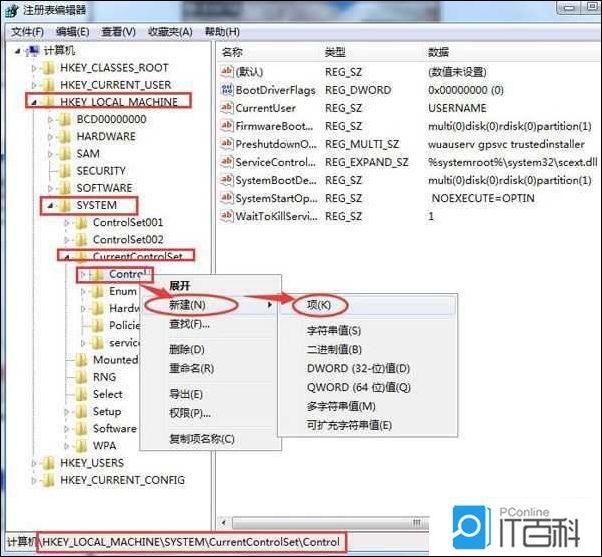
2、然后给新建的项进行重命名为“StorageDevicePolicies”,并选择该项点击右键新建一个Dword值,把Dword值的名称更改为“WriteProtect”,如图:
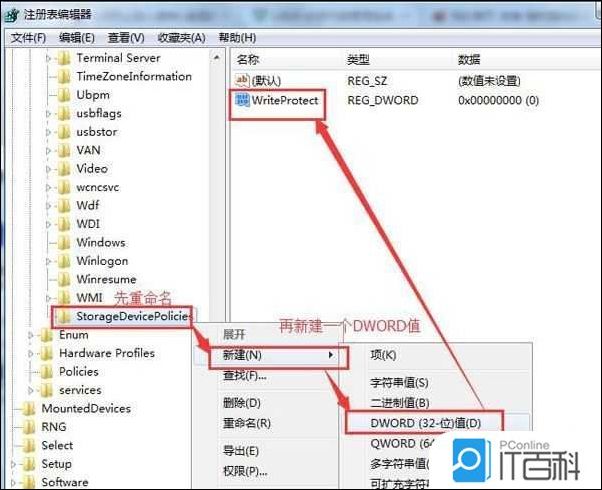
3、接着选择“StorageDevicePolicies”项,点击右键,选择“导出”,把导出文件放到c盘根目录并取名为“yes.reg”,如图:
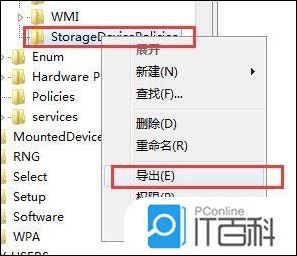
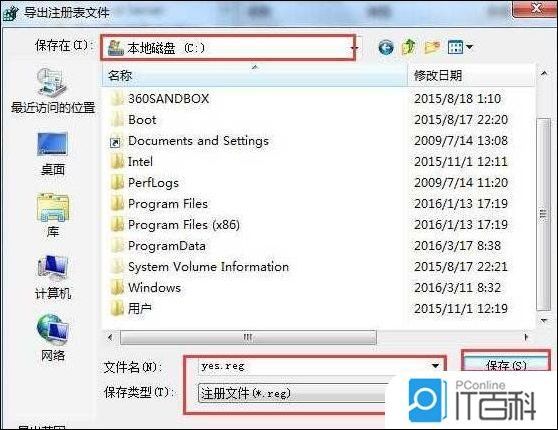
4、再选择StorageDevicePolicies项右边窗口的WriteProtect值,双击打开,将该Dword的值设置为1,表示禁止的意思,单击确定按钮,然后再次在StorageDevicePolicies项上面点击右键,选择“导出”选项,如图:
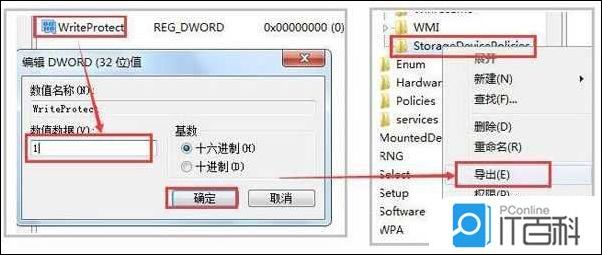
5、选择导出之后把文件存放于c盘根目录下,并命名为“禁止.reg”,如图:
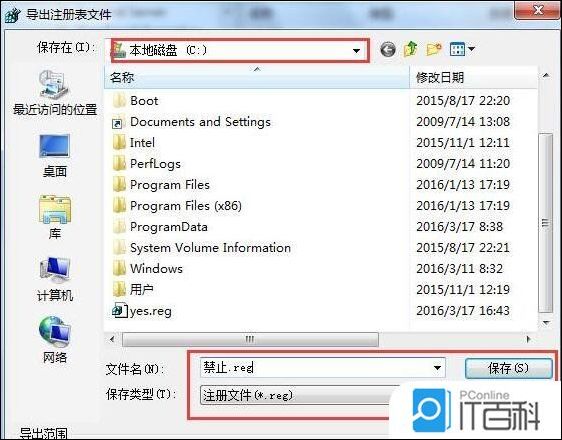
6、打开记事本,输入命令“Echo off Reg import c:yes.reg”,把文件另存到“c:windowssystem32”路径下,并取名为.bat后缀的文件,如图所示:

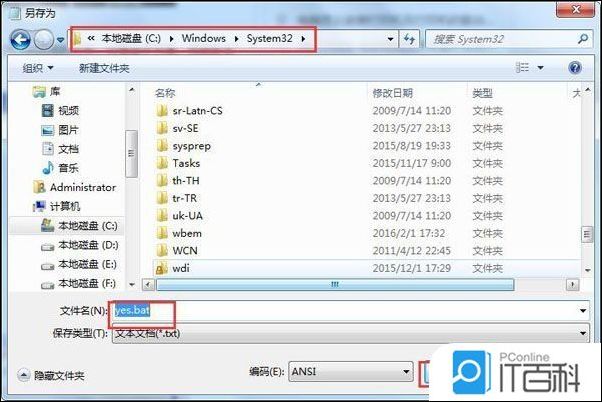
7、接着我们尝试把电脑文件复制到u盘中,发现磁盘被写保护,如图:
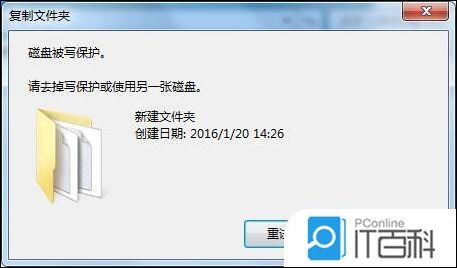
以上过程就是禁止u盘拷贝文件的设置,如果您要对自己电脑数据进行保护,可以使用以上方法来保护电脑上的资料。要是想解除禁止u盘拷贝文件功能,我们打开运行窗口输入批处理文件名称,上面是“yes.bat”,点击确定后重新插入u盘就能复制文件了。





















 305
305

 被折叠的 条评论
为什么被折叠?
被折叠的 条评论
为什么被折叠?








